আজকে আমরা ব্যবহারিকঃ মডিফাই (Modify) ও এডিট (Edit) টুলবার এর সাহায্যে অঙ্কিত বস্তু সংশোধন করা আলোচনা করবো। যা আর্কিটেকচার ড্রাফট উইথ ক্যাড – ২ এর প্রথম পত্রের ব্যবহারিক অংশের অন্তর্গত।

Table of Contents
ব্যবহারিকঃ মডিফাই (Modify) ও এডিট (Edit) টুলবার এর সাহায্যে অঙ্কিত বস্তু সংশোধন করা
ইরেজ (Edit) টুলবার এর সাহায্যে অঙ্কিত বা মুছা বা ইরেজ করা
অঙ্কিত বা মুছা বা ইরেজ করার জন্য
Commande ! বা মডিফাই টুল বারের আইকন এ ক্লিক করতে হবে।
Select objects: যে বস্তুটি বা বন্ধ সমূহ মুছে ফেলতে হবে সেই বন্ধ বা বস্তুসমূহতে ক্লিক করে। বস্তুটি সিলেক্ট হলে চিত্রানুরূপ ডটেড দেখাবে, যতগুলো সিলেক্ট করা প্রয়োজন সব সিলেক্ট করে এন্টার করলে সব মুছে বা ইরেজ হয়ে যাবে। এছাড়া কী-বোর্ডে Delete থেকেও বন্ধ মুছা যায়।
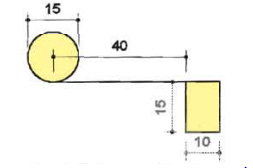
কী-বোর্ডে Delete থেকে অবজেক্ট ডিলিট করার জন্য
যে অংশ বা অবজেক্ট বা বস্তু মুছা বা ডিলিট করা প্রয়োজন নেই অংশ বা অবজেক্ট সিলেক্ট করে কী-বোর্ডের Delete এ ক্লিক করলে ঐ অবজেক্ট ডিলিট হয়ে যাবে।
অফসেট (Offset) ও কপি (Copy) টুল-এর ব্যবহার
বস্তুকে অফসেট করার জন্য
Command: O 4 বা মডিফাই টুল বারের আইকন 9 এ ক্লিক করতে হবে।
Specify offset distance or [ through / Erase/ Layer ] <> যে দূরত্বে অফসেট বা সমান্তরাল করতে হবে সেই মাপ (যেমন-৫) লিখে।
Select object to offset or [ Exit / Undo ] যে বন্ধটির অফসেট বা সমান্তরাল করতে হবে সেই বস্তুটিতে ক্লিক (বন্ধটি সিলেক্ট হলে ডটেড দেখাবে)।
Specify point on side to offset or [ Exit / Multiple / Undo ]: সিলেক্ট করা বস্তুর উপরে/নিচে ডানে/বামে যেখানে করটির অফসেট বা সমান্তরাল করতে হবে সেই দিকে ক্লিক করতে হবে। চিত্রে একটি আয়তক্ষেত্র অফসেট করা হয়েছে।
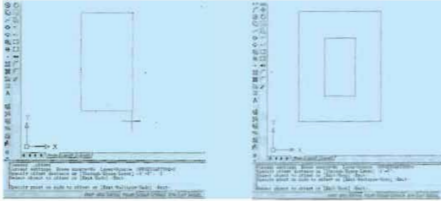
বস্তুকে কপি করার জন্য
Command: coe বা মডিফাই টুল বারের আইকন এ ক্লিক করতে হবে।
Select object: নির্দিষ্ট বস্তুতে ক্লিক (বস্তুটি বা বস্তুসমূহ সিলেক্ট হলে ডটেড দেখাবে) করে
Specify base point or [Displacement]: যে বিন্দুর সাপেক্ষে বস্তুটি কপি করা হবে বা যে বিন্দুতে ধরে কস্তুকে কপি করতে হবে সেই বিন্দু সিলেক্ট বা সেই বিন্দুতে ক্লিক (চিত্র)।
Specify second point or <ase first point as displacement: যেখানে কপি হবে সেই বিন্দুতে ক্লিক বা যে কোনো বিন্দুতে ক্লিক করলে বস্তুটি কপি হবে। যত বার ক্লিক করা হবে ভড কপি হবে। মাপ অনুযায়ী বা নির্দিষ্ট দূরত্বে কপি করতে চাইলে বেল পয়েন্ট সিলেক্ট এর পরে মাপ লিখে এন্টার বা ক্লিক । মাউস যেদিকে থাকবে সেদিকে বস্তুটি কপি হবে (চিত্র: এ মাউস সরিয়ে বস্তুটি উপরে ও নিচে কপি করা হয়েছে)।
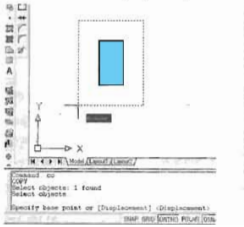
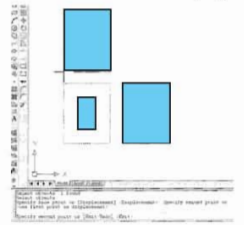
কপি ও অফসেট এর পার্থক্য
অফসেট (Offset) | কপি (Copy) |
| ১. বস্তুর সমান্তরাল বস্তু তৈরি করে। | ১. হুবহু আরেকটি বস্তু তৈরি করে। |
| ২. Command: o বা মডিফাই টুল বারের আইকন এ ক্লিক করতে হবে। | ২. Command: co / বা মডিফাই টুল বারের আইকন এ ক্লিক করতে হবে। |
| ৩. অফসেট কৃত বস্তুটি মূল বস্তুর সমান, ছোট কিংবা বড় হতে পারে। যেমন রেখা অফসেট করলে সমান ও সমান্তরাল রেখা হবে, বৃত্ত বা আয়তক্ষেত্র ছোট বা বড় হবে। | ৩. কপি কৃত বস্তুটি মূল বস্তুর একই সমান হবে। |
| ৪. একটি কমান্ডে একটি নির্দিষ্ট দূরত্বে অফসেট হবে। | ৪. একটি কমান্ডে একাধিক দূরত্বে কপি করা সম্ভব । |
মিরর (Mirror) ও মুভ (Move) এ্যারে (Array) কমান্ড দিয়ে অঙ্কিত বহু সংশোধন করা
মিরর (Mirror) করার জন্য
Command mi – বা মডিফাই টুল বারের আইকন এ ক্লিক করতে হবে।
Select object: যে বস্তুটির মিরর বা প্রতিবিম্ব করতে হবে সেই বস্তুটিতে ক্লিক (বস্তুটি সিলেক্ট হলে ডটেড দেখাবে)।
Specify first point of mirror line: যে বরাবর মিরর করতে হবে সেই রেখার এক প্রান্ত বিন্দুতে ক্লিক।
Specify second point of mirror line: যে বরাবর মিরর করতে হবে সেই রেখার অন্য প্রান্ত বিন্দুতে ক্লিক। (মাউস সরালেই বস্তুটির মিরর অবস্থান স্ক্রিনে দেখাবে, সঠিক অবস্থান দেখে ক্লিক করতে হবে)।
Erase source objects? [Yes/No] <N>: যদি মূল বস্তুটি মুছে ফেলতে হয় তবে Y অথবা মুছতে না চাইলে N লিখে এন্টার করলে বস্তুর মিরর বা প্রতিবিম্ব তৈরি হবে।
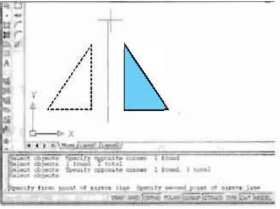
মুক্ত (Move) করার জন্য
Command: mn / বা মডিফাই টুল বারের আইকন — এ ক্লিক করতে হবে।
Select object: যে বস্তুটিকে সরাতে হবে সেই বস্তুটিতে ক্লিক (বন্ধটি সিলেক্ট হলে ডটেড দেখাবে)।
Specify base point or [Displacement]: বস্তুর যে বিন্দুতে ধরে সরাতে হবে সেই বিন্দুতে ক্লিক।
Specify second point or <use first point as displacement : যেখানে সরাতে হবে সেই বিন্দুতে ক্লিক বা যে কোনো বিন্দুতে ক্লিক করলে বস্তুটি সরে যাবে।
মাপ অনুযারী বা নির্দিষ্ট দূরত্বে মুক্ত করতে চাইলে বেজ পরেন্ট সিলেক্ট এর পরে মাপ লিখে এন্টার বা ক্লিক। মাউস যেদিকে থাকবে সেদিকে বস্তুটি মুভ হবে (চিত্র এ অর্থো অন করে মাউস সরিয়ে বরটি পাশে মুক্ত করা হয়েছে)। অর্থো অন থাকলে বস্তুটি উপরে বা নিচে বা ডানে বা বামে সোজা আবার অফ থাকলে যে কোনো দিকে কোণাকুণিও মুক্ত করা যাবে ।
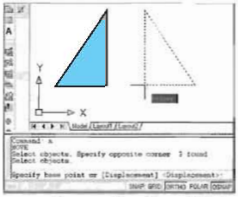
অ্যারে (Array) করার জন্য
Command: ar ! বা মডিফাই টুল বারের আইকন এ ক্লিক করতে হবে।
নিম্নের চিত্রানুরূপ অ্যারে ডায়ালগ বক্স (Array dialog box) আসৰে ।
- এতে আয়তকার বা সোজাসুজি ভাবে কপি করার জন্য Rectangular array তে ক্লিক করে Row এবং Column এর মান দিতে হবে।
- Select object এ যেয়ে object select বা নির্দিষ্ট বস্তুতে ক্লিক করে Row Offset বা দুটি রাশির মধ্যে দূরত্ব Column offset বা দুটি কলামের মধ্যে খাড়া দূরত্ব এবং angle of array বা বস্তুসমূহ কোণাকুণি বসাতে চাইলে কোণের মাপ দিতে হবে।
- এবার preview তে যেয়ে ঠিক আছে কিনা দেখে নিয়ে ঠিক না হলে modify তে ক্লিক করে প্রয়োজনীয় সংশোধন করে ok করে বের হতে হবে।
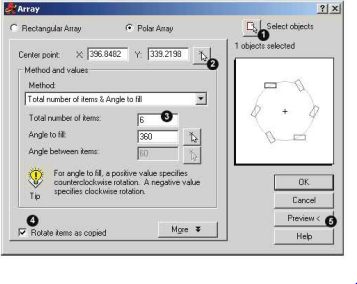
উদাহরণ: একটি 10″ x 12″ বক্স 10″0″ x 12″-0″ পরপর ৫টি সারিতে ৬টি কলামে বসাতে হবে। এটির অ্যারে কমান্ডগুলো কাজের সুবিধার্থে সংক্ষিপ্তাকারে নিচে দেয়া হল-
প্রথমে একটি 10″ × 12″ বক্স কমান্ডের সাহায্যে এঁকে নিতে হবে। এবার
Command: ar ! বা মডিফাই টুল বারের আইকন | এ ক্লিক করতে হবে। Array dialog box:
1. Select object: Box, 10″× 12″ বক্সটি সিলেক্ট (সিলেক্ট হলে ডটেড দেখাবে )
2. Rows: 5 সারি সংখ্যা (যে কয়টি সারিতে বস্তুটি কপি করা হবে)
3. Column:6 কলাম সংখ্যা (যে কয়টি কলামে বস্তুটি কপি করা হবে)
4. Row offset: 12′ পরপর সারির দূরত্ব Y অক্ষের দিকের মাপ (যে করটি সারিতে বস্তুটি কপি করা হৰে)।
5. Column offset: 10′ সারি সংখ্যা (যে কয়টি সারিতে বস্তুটি কপি করা হবে)।
6. Angle of Array 0।
7. Preview + চিত্র ৬.৩.৪ (এতে ক্লিক করলে অ্যারে কৃত বস্তুগুলো স্ক্রিনে দেখাবে)।
8. Accept বা Modify (যদি প্রয়োজন হয়):
9. Ok +
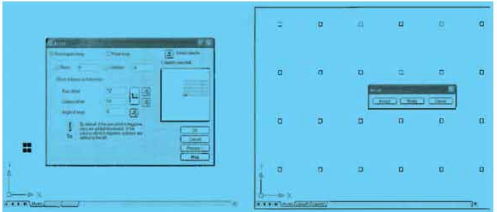
বৃত্তাকার অ্যারে (Polar Array) করার জন্য
Command are! যা মস্তিফাই টুল বারের আইকন [ এ ক্লিক করতে হবে।
নিচের চিত্রানুরূপ অ্যারে ডায়লগ বক্স (Array dialog box) আসবে।
- এতে বৃত্তাকার ভাবে কপি করার জন্য Polar array তে ক্লিক করে Select object এ যেয়ে object select বা নির্দিষ্ট বস্তুতে ক্লিক করতে হবে।
- Center point এর মান দিতে হবে, যদি x ও y অক্ষের মান না জানা থাকে তবে x ও y এর পাশের Pick box টিতে ক্লিক করে স্ক্রিনের যে বিন্দুকে কেন্দ্র করে ঘুরিয়ে বস্তুসমূহকে কপি করতে হবে সেই বিন্দুতে ক্লিক করতে হবে।
- Method বা পদ্ধতি কি হবে তা সিলেক্ট করতে হবে। এতে ৩টি পদ্ধতি রয়েছে, যে কোনো একটি সিলেক্ট করতে হবে।
1. Total number of items & Angle to fill বা করটি বন্ধ হবে এবং কত ডিগ্রি কোণ ভরাট করে বসবে সেই সংখ্যা ও কোণের মাপ দিতে হবে।
2. Total number of items & Angle between items বা কয়টি বস্তু হবে এবং একটি। বস্তুর সাথে আরেকটি বস্তু কত ডিগ্রি কোণ করে বসবে সেই সংখ্যা ও কোনের যাগ দিতে হবে।
3. Angle to fill & Angle between items বা কত ডিগ্রি কোণ ভরটি করে বসবে এবং একটি বস্তুর সাথে আরেকটি বস্তু কত ডিগ্রি কোণ করে বসবে সেই কোণের মাপসমূহ দিতে হবে।
- এবার preview তে যেয়ে ঠিক আছে কিনা দেখে নিয়ে ঠিক না হলে modify তে ক্লিক করে প্রয়াজনীয় সংশোধন করে ok করে বের হতে হবে।
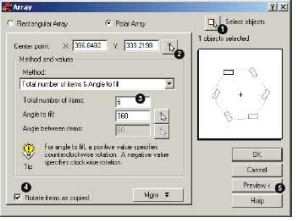
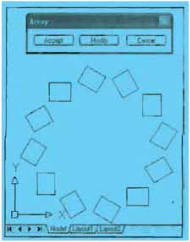
Trim Extend, Stretch, Break, Rotnte এর সাহায্যে অঙ্কিত বা সংশোধন করা
ট্রিম (Trim) বা ছাঁটাই করার জন্য
Command: tr 4! 4! (দুইবার এন্টার চাপতে হবে) বা মডিফাই টুল বারের আইকন [ এ ক্লিক করে এন্টার করতে হবে।
Select object: বস্তুটির যে অপ্রয়োজনীয় অংশ কাটতে বা ছাটতে হবে সেই অংশে ক্লিক।
- উল্লেখ্য যে, রেখার বর্ধিত অংশ বা কোন জোড়া লেগে থাকা অংশের বা অন্য বস্তুর বাড়তি অংশ ছাটাই করা যায়, একক রেখা বা জোড়া ছাড়া অংশ ছাটাই করা যায় না।
লম্বালম্বি বা বরাবর অনেকগুলো বন্ধ বা রেখা ইত্যাদি কাটার জন্য
Command: tr / / (দুইবার এন্টার চাপতে হবে)
Select object to trim or shift-select to extend or [Fence/Crossing/project/Edge/eR- ase/Undo]: F+
- যে বরাবর বা লম্বালম্বি অনেকগুলো বন্ধ বা রেখা ইত্যাদি কাটতে হবে সেই বরাবর দুই প্রান্তের দুই । ” বিন্দুতে ক্লিক করলে বরাবর মধ্যের সব অংশ কেটে যাবে।
- tr লিখে একবার এন্টার করে সিলেক্ট অবজেক্ট আসলে বস্তুর যেই বাড়তি অংশটুকু কাটতে হবে তার আশেপাশের বস্তুসমূহকে সিলেক্ট করে এন্টার করতে হবে। পরে যে অংশ কাটতে হবে সেটিতে ক্লিক করতে হবে।
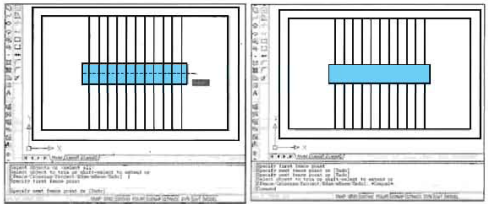
এক্সটেন্ড (Extend) বা বর্ধিত করার জন্য
Command: ex ন ন (দুইবার এন্টার চাপতে হবে) বা মডিফাই টুল বারের আইকন | এ ক্লিক করে এন্টার করতে হবে।
Select object: যে বস্তুর দিকে বা রেখা পর্যন্ত বাড়াতে হবে রেখাটির সেই অংশের উপর ক্লিক।
- উল্লেখ্য যে, যেদিকে বাড়াতে হবে সেদিকে বস্তু বা রেখা না থাকলে এক্সটেন্ড হবে না। দুইবার এন্টার করার পর এক্সটেন্ড করলে পরবর্তী সামনের রেখা বা বন্ধ পর্যন্ত বর্ষিত হবে ।
- ex লিখে একবার এন্টার করে সিলেক্ট অবজেক্ট আসলে বস্তুর যে পর্যন্ত বাড়াতে হবে সেই রেখা সিলেট করার পরে যে অংশ বাড়াতে হবে সেটিতে ক্লিক করতে হবে।
অনেকগুলো রেখা বরাবর একবারে বাড়ানোর জন্য
Command: tr!! (দুইবার এন্টার চাপতে হবে)
Select object to trim or shift-select to extend or [Fence/Crossing/project/Edge/ cRase/Undo]: F
- যে বরাবর বা লম্বালম্বি অনেকগুলো রেখা বাড়াতে হবে সেই বরাবর দুই প্রান্তের দুই বিন্দুতে ক্লিক করলে বরাবর মধ্যের সব অংশ বেড়ে যাবে।
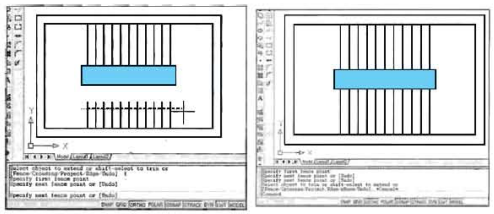
ট্রেচ (Stretch যা টেনে বর্ণিত / ছোটো করার জন্য
Commands / ৰা মডিফাই টুল বারের আইকন এ ক্লিক করতে হবে।
Select object: বস্তুটির যে অংশকে বাড়াতে হবে সেই অংশ চিত্রানুরূপ ক্রসিং উইন্ডো দিয়ে সিলেক্ট করে এন্টার করতে হবে (এ ক্ষেত্রে বামদিক থেকে ডান দিকে যেতে হবে)। [বন্ধ সিলেট হলে ডটেড দেখাবে।]
Specify base point or [Displacement]: বস্তুর যে বিন্দুতে ধরে বাড়াতে বা কমাতে হবে সেই বিন্দুতে ক্লিক ।
Specify second point or <use first point as displacement>: যে পর্যন্ত বাড়াতে হবে সেই বিন্দুতে ক্লিক করলে বা মাপ লিখে এন্টার দিলে বস্তুটি সেই পর্যন্ত বেড়ে যাবে। (অর্থো অন করে সোজা আর অফ করে কোণাকুণি বাড়ানো যাৰে)
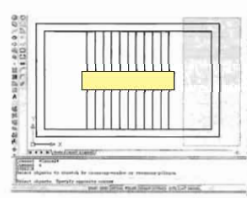
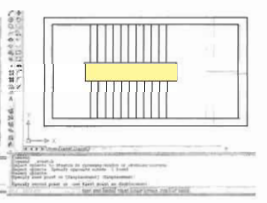
স্কেল (Scale) যা নির্দিষ্ট হারে বর্ণিত/ ছোট করার জন্য
Command: sc / বা মডিফাই টুল বারের আইকন এ ক্লিক করতে হবে।
Select object: যে বস্তুটিকে বাড়াতে বা কমাতে হবে সেই বন্ধটি ক্রসিং উইন্ডো দিয়ে সিলেক্ট করে এন্টার করতে হবে। [ বন্ধ সিলেক্ট হলে চিত্রানুরূপ ডটেড দেখাবে।]
Specify base point or [Displacement]: বস্তুর যে বিন্দুতে ধরে ফেল করতে বা বাড়াতে কমাতে হবে সেই বিন্দুতে ক্লিক।
Specify scale factor or [Copy / Reference]: যত ঋণ বাড়াতে বা কমাতে হবে সেই মান লিখে এন্টার দিলে যন্ত্রটি ততগুণ বেড়ে/কমে যাবে। (2, 3, 4 ইত্যাদি মান লিখলে আকার ততগুণ বাড়বে আর 0.5, 0.7, 0.8 ইত্যাদি মান লিখলে আকার ততগুণ ছোট হবে।)
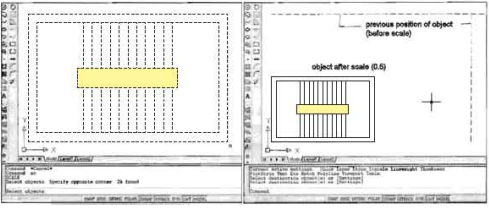
ব্রেক (Break) বা তার জন্য
Command bre বা মডিফাই টুল বারের আইকন | এ ক্লিক করতে হবে।
Select object: বস্তুটির যে অংশটুকু ব্রেক করতে হবে সেই ১ম বিন্দুতে ক্লিক করতে হবে ।
Specify second break point or [ First point]: ২য় বিন্দুতে ক্লিক, অথবা যেদিকে ব্রেক হবে সেদিকে মাউস সরিয়ে মাপ লিখে ক্লিক করতে হবে।
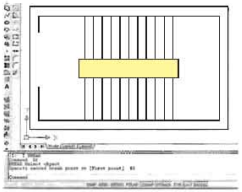
রোটেট (Rotate) বা ঘুরানোর জন্য
Commandro মডিফাই টুল বারের আইকন এ ক্লিক করতে হবে।
Select object: যে বস্তুটি ঘুরাতে হবে সেই বস্তুটি সিলেক্ট করতে হবে বি সিলেক্ট হলে ডটেড দেখাবে]। Specify base point: বস্তুর যে বিন্দুতে ধরে ঘুরাতে হবে সেই বিন্দুতে ক্লিক।
Specify rotation angle or [ Copy/ Refarmce]: কোণ-এর মাপ লিখতে হবে, অথবা অর্থো অফ/অন করে যেদিকে ঘুরাতে হবে সেদিকে মাউস ঘুরিয়ে ক্লিক করতে হবে।
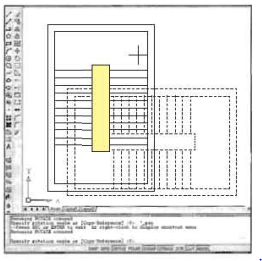
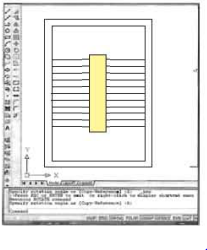
চ্যাফার (Chamfer) বা নির্দিষ্ট দূরত্বে কোণাকুণি যোগ করার জন্য
Cormmd: chael বা মডিফাই টুল বারের আইকন _ এ ক্লিক করতে হবে।
Select first line or [Undo/Polyline/Distance/Angle/Trim/mEthod/Multiple]: d
Specify first chamfer distance <0/-)>: রেখার শেষ বিন্দু থেকে যে দূরত্বে ট্রিম করে যোগ করতে হবে সেই মাপ লিখে এন্টার ।
Specify second chamfer distance <0′-0″>: অন্য রেখার শেষ বিন্দু থেকে যে দূরত্বে ট্রিম করে যোগ করতে হবে সেই মাপ লিখে এন্টার ।
Select first line or [Undo/Polyline/ Distance / Angle/ Trim/method / Multiple]: ১ম রেখাটিকে সিলেক্ট
Select second line or shift – select to apply comer: ২য় রেখাটিকে সিলেক্ট [সমান্তরাল ছাড়া যেকোন কোণে অবস্থিত রেখাকে চ্যাফার করা যাবে। চিত্র দুটি রেখা 10″ x 10″ দূরত্বে চ্যাফার করার পরের অবস্থান দেখানো হয়েছে।
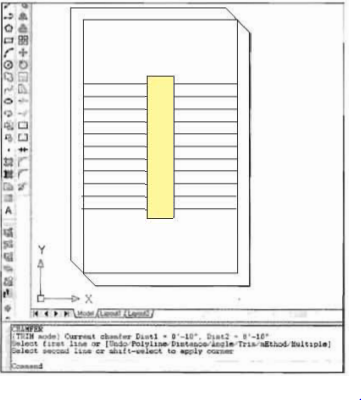
ফিলেট (fllet) বা নির্দিষ্ট দূরত্বে বৃত্তচাপের সাহায্যে যোগ করার জন্য
Command: f / বা মডিফাই টুল বারের আইকন _ এ ক্লিক করতে হবে।
Select first object or [ Undo / Polyline/ Radius / Trim Multiple]: 4/ I
Specify fillet radius <0-0″>: রেখা দুটি যে ব্যাসার্ধের বৃত্তচাপ দিয়ে সংযুক্ত হবে সেই ব্যাসার্ধের মাপ লিখে এন্টার করতে হবে।
Select first object or [ Undo/ Polyline / Radius / Trim / Multiple]: ১ম রেখাটিকে সিলেক্ট
Select second object or shift select to apply comer: ২য় রেখাটিকে সিলেক্ট [সমান্তরাল ছাড়া যে কোনো কোণে অবস্থিত রেখাকে ফিলেট করা যাবে। ।
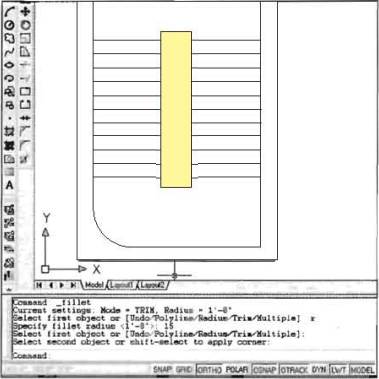
আরও দেখুনঃ

